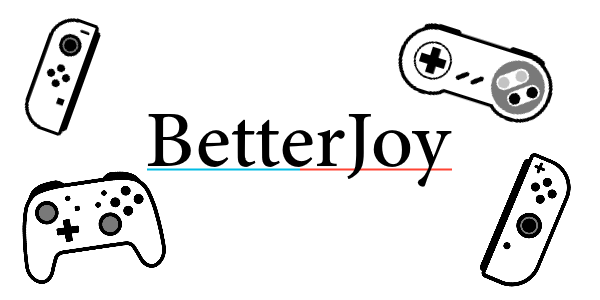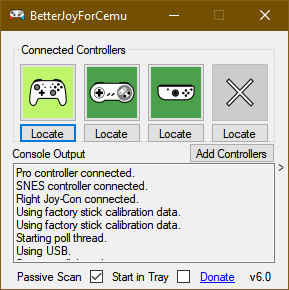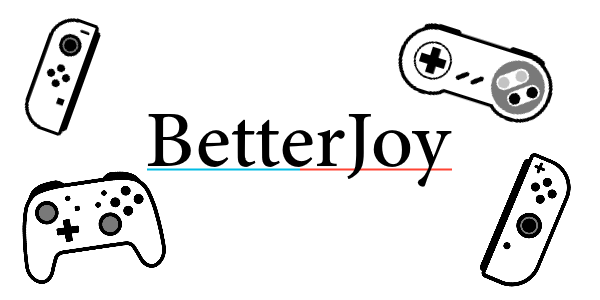
ベタージョイ v7.0
Nintendo Switch Pro コントローラー、ジョイコン、Switch SNES コントローラーを Cemuhook、Citra、Dolphin、Yuzu を使用して Cemu で使用できるようにし、汎用 XInput サポートを使用してシステム全体で使用できるようにします。
また、ジャイロを使用してマウスを制御し、特別なボタン (SL、SR、キャプチャ) を選択したキー バインディングに再マップすることもできます。
(理由を問わず) 寄付したい人は、ここから寄付することができます。
個人的なメモ
私のソフトウェアをご利用いただき、またそれに関して受け取ったすべての建設的なフィードバックに感謝します。私はしばらく前にこのプロジェクトを書き始めて、それ以来、プログラミングとソフトウェア開発全般についてさらに多くのことを学びました。このプロジェクトに取り組む時間はあまりありませんが、バグが発生した場合は修正するつもりです。その点でもご理解いただきありがとうございます。
GitHub では590,000 (!!) 近くの公式ダウンロードがあり、おそらくナイトリーを通じてさらに多くのダウンロードが行われ、非常にワイルドな経過でした。このプロジェクトは、私がこれまでに獲得した両方のソフトウェアの仕事に責任を負ったと思うので、このプロジェクトを非常に誇りに思っています。
スクリーンショット
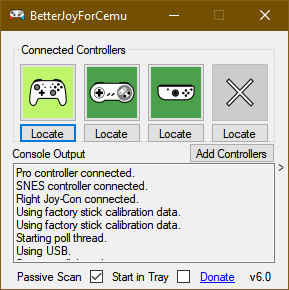
ダウンロード
「リリース」タブに移動してください。
使用方法
- ドライバーをインストールする
- README を読んでください (これには理由があります!)
- Drivers/ViGEmBus_Setup_1.16.116.exeを実行します。
- コンピュータを再起動します
- BetterJoyForCemu.exeを実行します。
- キーボード/マウスボタンのマッピングが機能しない場合は、管理者として実行してください
- コントローラーを接続します。
- Cemu を起動し、CemuHook でコントローラーが選択されていることを確認します。
- Joycon を使用している場合、CemuHook は 2 つのコントローラーを検出します。それぞれにすべてのボタンが表示されますが、一方を選択すると、ジャイロ コントロールにどちらの手を使用するかを選択するだけです。
- [入力設定]に移動し、ソースとして XInput を選択し、通常どおりボタンを割り当てます。
- 何らかの理由でこれを実行したくない場合は、 Wii U ゲームパッドをコントローラとして設定した入力プロファイルを 1 つ用意し、 GamePad モーション ソースで [ボタン/軸にも使用する] を有効にします。これはバージョン 3 以降は必要ありません。
- ランブルが必要な場合は、ランブルを 70 ~ 80% まで上げます。
- バージョン 3 では、プロ コントローラーとジョイコンを PC 上で通常の Xbox コントローラーとして使用できるようになりました - Steam で試してみてください。
詳細情報
ウィキをチェックしてください!そこでは、変更ログ、アプリ設定の説明、FAQ と問題ページ、BetterJoy を Steam でより適切に動作させる方法に関する情報など、あらゆる種類の優れた情報が見つかります。
コントローラーの接続と切断
Bluetoothモード
- コントローラーの上部にある小さなボタン (同期) を 5 秒間押し続けます。これにより、コントローラーがブロードキャスト モードになります。
- Bluetooth 設定でそれを検索し、通常どおりペアリングします。
- コントローラーを切断するには、ホームボタン (またはキャプチャボタン) を 2 秒間押し続けます (または同期ボタンを押します)。再接続するには、コントローラーのいずれかのボタンを押します。
USBモード
切断する【Windows 10】
- 「Bluetoothとその他のデバイスの設定」に進みます
- 最初のカテゴリ「マウス、キーボード、ペン」の下に、Pro コントローラーがあるはずです。
- それをクリックすると、「削除」ボタンが表示されます。
- 「削除」ボタンを押します
建物
ビジュアルスタジオ (IDE)
- まだインストールしていない場合は、公式ガイドに従ってVisual Studio Community 2019をインストールします。ワークロードについて尋ねられたら、 「.NET デスクトップ開発」を選択します。
- Git 経由または[ZIP のダウンロード]ボタンを使用して、コード プロジェクトを取得します。
- Visual Studio Community を開き、ソリューション ファイル ( BetterJoy.sln ) を開きます。
- [ツール] > [NuGet パッケージ マネージャー] > [パッケージ マネージャーの設定]から NuGet マネージャーを開きます。
- パッケージの復元に関する警告が表示されるはずです。 「復元」ボタンをクリックします。
- これで、BetterJoy を実行してビルドできるようになりました。
Visual Studio ビルド ツール (CLI)
- 公式リンクからVisual Studio Build Tools をダウンロードします。
- 公式ガイドに従ってNuGet をインストールします。 nuget.exeのセクションに従う必要があります。お気に入りのターミナルから
nugetを実行できることを確認します。 - Git 経由または[ZIP のダウンロード]ボタンを使用して、コード プロジェクトを取得します。
- ターミナル ( cmd 、 PowerShellなど) を開き、ソース コードのあるフォルダーに入ります。
- 次のコマンドを実行して、NuGet の依存関係を復元します
nuget restore - 次に、MSBuild を使用してアプリをビルドします。
msbuild .BetterJoy.sln -p:Configuration=CONFIGURATION -p:Platform=PLATFORM -t:Rebuild
- これでアプリの構築が完了しました。バイナリの場所については、次のセクションを参照してください。
バイナリの場所
ビルドされたバイナリは以下にあります
BetterJoyForCemubinPLATFORMCONFIGURATION
ここで、 PLATFORMとCONFIGURATIONビルド時に提供されるものです。
謝辞
17 通のメールに耐え、私の愚かな質問にすぐに返信してくれた rajkosto に多大な感謝を送ります。 UDP サーバーもほとんどが彼の ScpToolkit リポジトリから取得されています。
また、私を正しい方向に導いてくれた mfosse と、それなしでは何も理解できなかった Looking-Glass にもとても感謝しています。 (正直に言うと、ジョイコンのコードは彼のものです)
Nefarius の ViGEm プロジェクトに感謝します。 WiimoteHookの作成者、epipgramx にお詫びと感謝の意を表します。ドライバーのアイデアを私に提供し、許可なく使用したにもかかわらず彼のインストール バッチ スクリプトを使用し続けることを許可してくれました。インスピレーションとバッチ ファイルを提供してくれた MTCKC に感謝します。
最後に、ドキュメント、特に SPI キャリブレーション データと IMU センサーのメモに関して提供してくれた dekuNukem に感謝します。
コードの貢献者全員に心から感謝します。
アイコン (変更): Noun Project の Chad Remsing による「Switch Pro コントローラー」、「Switch Detachable Controller Left」、「Switch Detachable Controller Right」アイコン。 Super Nintendo コントローラーのアイコンは、The Noun Project の Mark Davis によるものです。アイコンはエイミー・アレクサンダーによって変更されました。 The Noun Project の Mark Davis による Nintendo 64 コントローラーのアイコン。アイコンはGino Moenaによって修正されました。